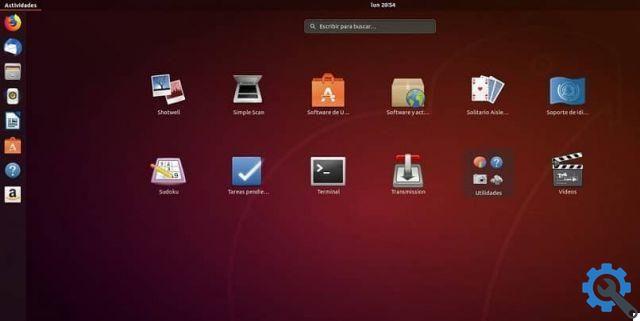وتجدر الإشارة إلى أن التطبيقات المثبتة والموجودة في قائمة البدء هذه تستهلك موارد الكمبيوتر لأداء وظائفها. في حين أن البعض قد يكون مفيدًا وضروريًا ، إلا أن هذا ليس هو الحال بالنسبة للجميع.
لماذا تبديل التطبيقات عند إقلاع LINUX UBUNTU؟
على الرغم من أنه قد لا يبدو الأمر كذلك ، يمكن أن يتحسن أداء الكمبيوتر عندما يتعذر على التطبيقات بدء تشغيل نظام التشغيل. لأنه في هذا لا يوجد الكثير من العمليات التي يتم تنشيطها في نفس الوقت. بالإضافة إلى ذلك ، يميل الكمبيوتر إلى تسجيل الدخول وتسجيل الدخول بشكل أسرع.
ومع ذلك ، من المهم أن تضع في اعتبارك أن هناك مجموعة من التطبيقات التي تحتاج إلى هذه الوظيفة لتتمكن من أداء مهامها على النحو الأمثل ، ومثال على ذلك هو مضاد الفيروسات (مثل برنامج Comodo antivirus لنظام Linux) ، لأنها إذا كانت كذلك لا يتم تنشيطه تلقائيًا عند بدء تشغيل نظام التشغيل ، يجب على المستخدم القيام بذلك يدويًا.
خطوات إضافة التطبيقات أو إزالتها عند تشغيل LINUX UBUNTU
في نظام التشغيل Ubuntu ، هذه العملية بسيطة للغاية ، على عكس Windows ، وهي مخفية أكثر في لوحة التحكم.
لإضافة التطبيقات أو إزالتها عند بدء تشغيل Linux Ubuntu . يجب عليك أولاً الانتقال إلى “قائمة التمهيد” وبدلاً من شريط البحث “تشغيل التطبيقات” . عندما يظهر التطبيق . تحتاج إلى فتحه بالنقر فوقه.
سيعرض تطبيق البرنامج هذا نافذة. سيعرض قائمة بالتطبيقات التي يمكن إلغاء تحديدها لتمكين أو تعطيل تشغيلها باستخدام نظام التشغيل.
كل تلك التي تم تحديد المربع بها هي التطبيقات والبرامج التي ستبدأ مع Ubuntu . ولإلغاء تنشيطها ، ما عليك سوى إلغاء تحديد المربع بنقرة واحدة.
خطوات لإضافة تطبيقات عند تشغيل LINUX UBUNTU
إذا كنت ترغب في تنشيط أحد التطبيقات بحيث يتم تشغيله باستخدام Ubuntu ولم يكن موجودًا في القائمة . فيجب عليك المتابعة لإضافته. لهذا ، تحتاج إلى تحديد ” إضافة ” الموجودة على الجانب الأيسر من واجهة التطبيق.
ثم ستظهر بعض الحقول التي يجب ملؤها. بادئ ذي بدء . في شريط ” الاسم ” ، يجب إدخال اسم التطبيق الذي تريد إضافته.
في الحقل التالي . يجب عليك إضافة العنوان حيث تم تثبيت البرنامج ، إذا كنت لا تعرف ما هو يمكنك الضغط على الزر “تصفح” على الجانب ، والبحث يدويًا عن العنوان في مدير الملفات. وتجدر الإشارة إلى أن معظم البرامج والتطبيقات يتم تثبيتها على العنوان “/ usr / bin” أو “/ usr / sbin”.
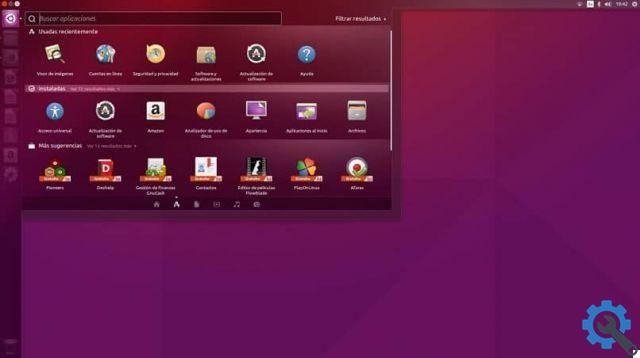
أخيرًا ، في الحقل الذي يقول ” تعليق ” . يُنصح بإضافة وصف لما يفعله البرنامج ، وبهذه الطريقة يمكنك بسهولة معرفة ما إذا كان يجب تنشيطه أم لا عند بدء تشغيل Ubuntu.
طريقة إزالة التطبيقات من بدء التشغيل
لإزالة التطبيقات من هذه القائمة . تكون العملية أبسط. تحتاج فقط إلى الضغط على خيار “إزالة” ثم تحديد التطبيقات التي تريد إزالتها من القائمة.
من المهم أن تتذكر أنه ليس من المستحسن القيام بذلك إلا إذا كان لديك الكثير من التطبيقات أو كان ضروريًا للغاية . حيث قد تحتاج إليه لاحقًا وتضطر إلى إضافته يدويًا. وتجدر الإشارة أيضًا إلى أنه سيتم إزالة التطبيق من البداية فقط لإلغاء تثبيت برنامج أو تطبيق تمامًا . فالعملية مختلفة.
وفويلا . الآن أنت تعرف كل ما تحتاجه. كتوصية أخيرة ، الآن بعد أن عرفت كيفية العمل مع التطبيقات ، يجب أن تحاول تنزيل iTunes وتثبيته واستخدامه على Ubuntu أو تثبيت محاكي تطبيق Android ، حيث ستساعدك هذه التطبيقات على توسيع تجربتك.